
In precedenza, è possibile aggiungere solo una carta di contatto al Commenti del documento. in Google Documenti. Ora puoi menzionare un contatto direttamente in un documento di Google Docs per incorporare la carta di contatto lì. Questo dà agli altri modi veloci per interagire con quella persona.
Potresti avere un documento privato che condividi sulla tua intranet o un documento aziendale che condividi pubblicamente. Piuttosto che elencare nomi, indirizzi e-mail e numeri di telefono per fornire informazioni di contatto ai tuoi lettori, usa solo una menzione in Google Docs. Questo dà a tutti un modo semplice e veloce per inviare un'e-mail, programmare una riunione o avviare una chat.
Come inserire un contatto in un documento di Google Docs
Google lo ha reso super semplice per incorporare i dettagli di contatto di una persona nel documento. Tutto quello che devi fare è usare una menzione. Hai visto questo tipo di cose sui social media e sulle app di comunicazione.
Digita il simbolo @ (a), seguito dal nome della persona. Come inizi a digitare il nome, vedrai un elenco a discesa di persone da cui scegliere. Scegli quello che vuoi e il loro nome (o in alcuni casi, il loro indirizzo email) si inserisce nel contenuto.
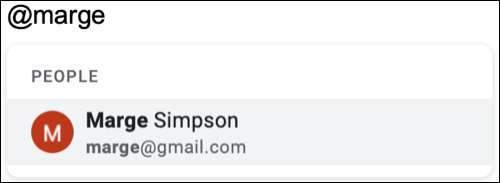
Facoltativamente condividere il documento
Non devi Condividi il documento di Google Docs Con la persona che stai menzionando, ma Google Docs ti chiederà di farlo quando menzioni per la prima volta qualcuno.
Il prompt si presenta sotto forma di un piccolo messaggio pop-up. Se si desidera condividere il documento con loro, fare clic su "Condividi", quindi seguire le successive prompt di condivisione. Se non si desidera condividere il documento con loro, tocca "Sviluppare".
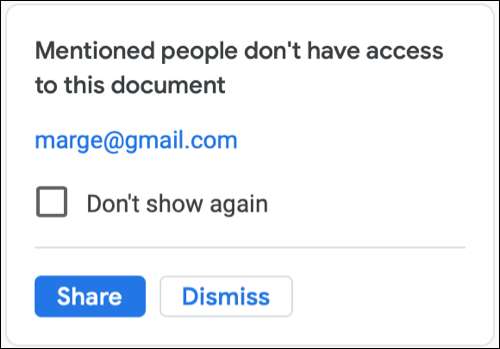
Cosa puoi fare con una carta di contatto in Google Docs
Una volta che hai menzionato e seleziona qualcuno, tu e altri utenti di documenti possono movigliare il cursore sul nome della persona per vedere i loro dettagli di contatto. Google sta chiamando questa minuscola finestra un chip intelligente.
Ma puoi fare molto di più che vedere le loro informazioni. Puoi anche aggiungerli alla tua lista di contatti, inviarli un'e-mail, pianificare un evento, avviare una chat o iniziare una videochiamata.
Sposta il cursore nella parte inferiore della scheda per selezionare una di queste opzioni. Si noti che a seconda dei dettagli del contatto, alcune opzioni potrebbero non essere disponibili.
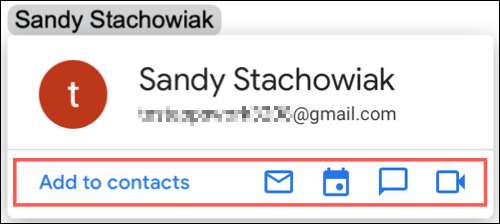
Ogni opzione di interazione si aprirà nell'app di Google corrispondente: Gmail, Google Calendar, Google Hangouts o chat e Google si incontrano.
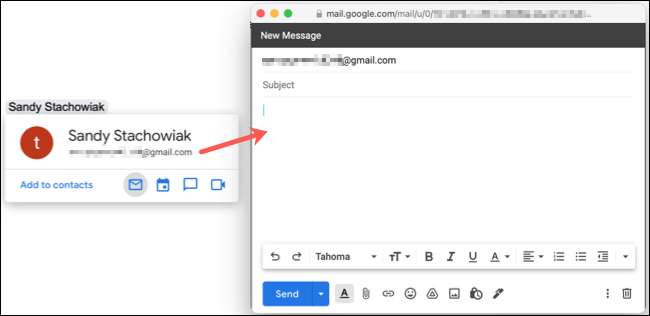
Se la persona menzionata è già nei tuoi contatti Google, hai anche la possibilità di modificare la loro carta. Fai clic su "Modifica contatto" nella parte inferiore del loro chip smart. Ciò aprirà i contatti Google in una nuova scheda Browser e visualizza la carta del contatto.
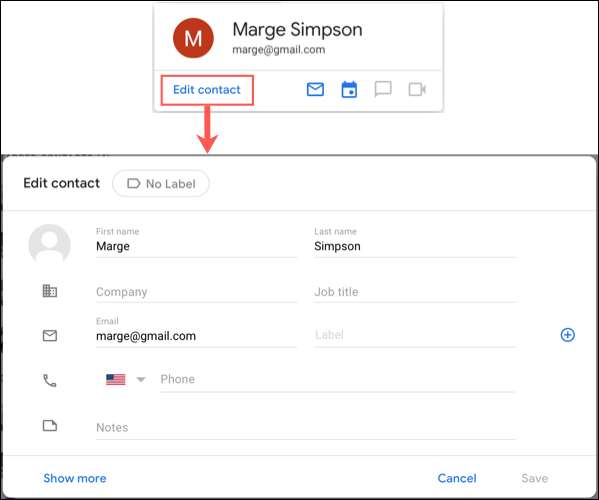
La prossima volta che stai creando un documento con i dettagli di contatto per il personale di supporto, il servizio clienti o gli esperti informatici, ricorda di utilizzare la funzione di menzione di Google Docs. Questo ti salva da aggiungere manualmente tutti i dettagli di contatto e fornisce ai tuoi lettori vari modi per interagire con loro allo stesso tempo.







